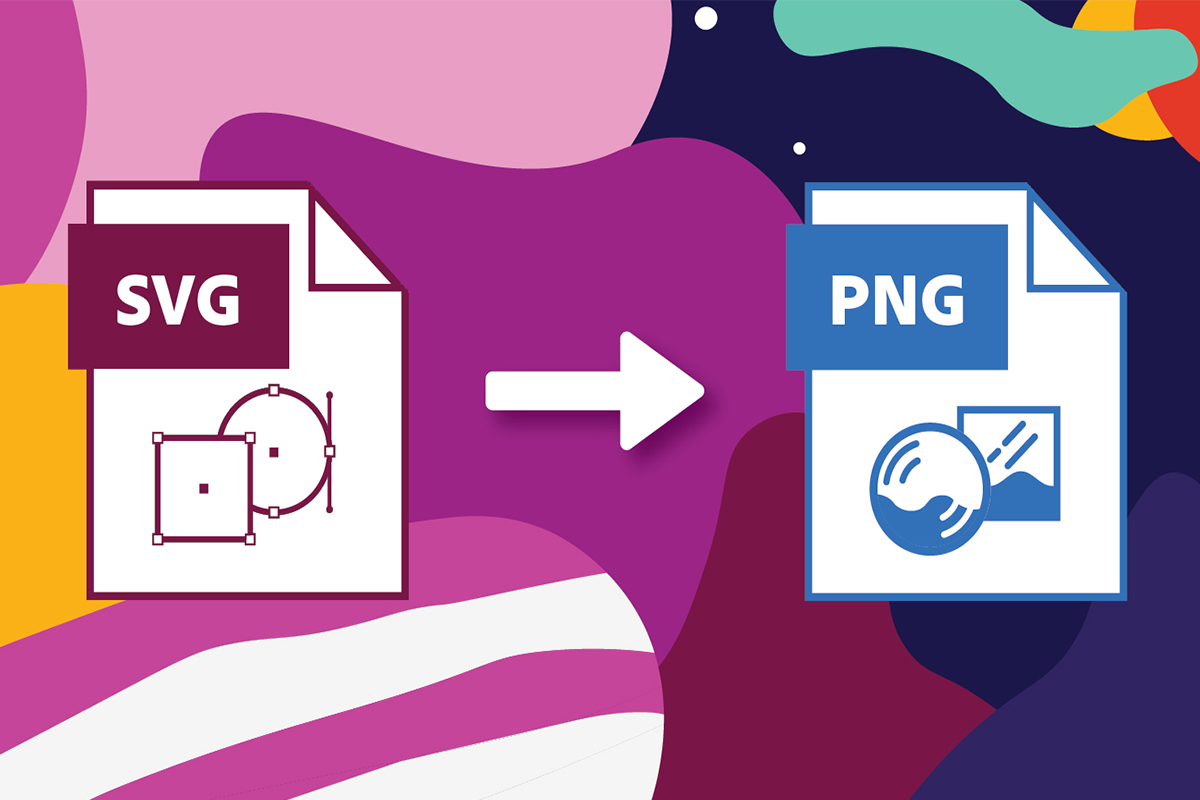
Umbreyttu SVG í PNG í Java
SVG myndir eru áberandi vegna þess að þær eru skalanlegar og halda sömu gæðum, óháð stærð eða skjáupplausn. Þeir geta verið hannaðir í hvaða upplausn sem er og þeir geta stærð upp/niður, án þess að skemma gæði (eða vera pixlaður). En þar sem SVG myndirnar eru byggðar á punktum og slóðum, þannig að í stað pixla, geta þær ekki sýnt eins mörg smáatriði og rastermynd. Þannig að ef við umbreytum SVG í PNG mynd er hægt að leysa þessi mál.
SVG til PNG viðskipta API
Í þessari grein ætlum við að nota Aspose.Imaging Cloud SDK fyrir Java sem er REST byggt API sem býður upp á getu til að breyta, meðhöndla og umbreyta rasteri, metafílum, photoshop í margs konar studd snið ]. Það styður einnig eiginleikann til að umbreyta SVG í PNG á netinu. Nú, til að byrja með SDK nýtingu, þurfum við að bæta við tilvísun þess í Java verkefnið okkar með því að setja eftirfarandi upplýsingar inn í pom.xml (maven build type project).
<repositories>
<repository>
<id>aspose-cloud</id>
<name>artifact.aspose-cloud-releases</name>
<url>http://artifact.aspose.cloud/repo</url>
</repository>
</repositories>
<dependencies>
<dependency>
<groupId>com.aspose</groupId>
<artifactId>aspose-imaging-cloud</artifactId>
<version>22.4</version>
</dependency>
</dependencies>
Til þess að geta notað API þurfum við persónulega persónuskilríki viðskiptavina okkar. Þeir geta auðveldlega nálgast ef þú ert nú þegar skráður á Aspose Cloud Dashboard. Annars skaltu skrá ókeypis reikning í gegnum gilt netfang og fáðu persónuskilríki viðskiptavinarins.
Umbreyttu SVG í PNG í Java
Myndvinnsluforritaskil okkar eru fær um að breyta PNG í SVG og SVG í PNG með lágmarks kóðalínum. Svo í þessum hluta ætlum við að ræða allar upplýsingar til að umbreyta SVG í PNG með Java.
- Fyrst af öllu, búðu til hlut af ImagingApi bekknum þar sem við sendum persónuskilríki viðskiptavinarins sem rök
- Í öðru lagi, lestu innihald SVG myndarinnar með því að nota readAllBytes(…) aðferðina og skilaðu því í byte[] fylki
- Búðu síðan til tilvik af UploadFileRequest á meðan þú sendir SVG nafnið og hladdu því upp í skýjageymslu með uploadFile(…) aðferð
- Búðu til hlut af ConvertImageRequest, þar sem við sendum innslátt SNG nafnið og sniðið sem myndast sem “PNG”
- Hringdu í convertImage(…) aðferðina til að hefja SVG í PNG umbreytingu. Úttakið er síðan skilað sem svarstraumi
- Að lokum, vistaðu PNG sem myndast á staðbundið drif með því að nota FileOutputStream hlut
// Fáðu ClientID og ClientSecret frá https://dashboard.aspose.cloud/
String clientId = "7ef10407-c1b7-43bd-9603-5ea9c6db83cd";
String clientSecret = "ba7cc4dc0c0478d7b508dd8ffa029845";
// búa til myndefni
ImagingApi imageApi = new ImagingApi(clientSecret, clientId);
// hlaða SVG mynd frá staðbundnu kerfi
File file1 = new File("File_Extension Icons.svg");
byte[] imageStream = Files.readAllBytes(file1.toPath());
// búa til beiðni um upphleðsluhlut
UploadFileRequest uploadRequest = new UploadFileRequest("input.svg",imageStream,null);
// hladdu upp SVG mynd í skýjageymslu
imageApi.uploadFile(uploadRequest);
// tilgreindu úttakssnið myndarinnar
String format = "PNG";
// Búðu til myndumbreytingarbeiðnihlut
ConvertImageRequest convertImage = new ConvertImageRequest("input.svg", format, null, null);
// umbreyttu SVG í PNG og skilaðu mynd í svarstraumi
byte[] resultantImage = imageApi.convertImage(convertImage);
// Vistaðu PNG mynd í staðbundinni geymslu
FileOutputStream fos = new FileOutputStream("/Users/nayyer/Documents/" + "Converted.png");
fos.write(resultantImage);
fos.close();
SVG inntaksmyndina sem notuð er í dæminu hér að ofan er hægt að hlaða niður frá FileExtension Icons.svg.
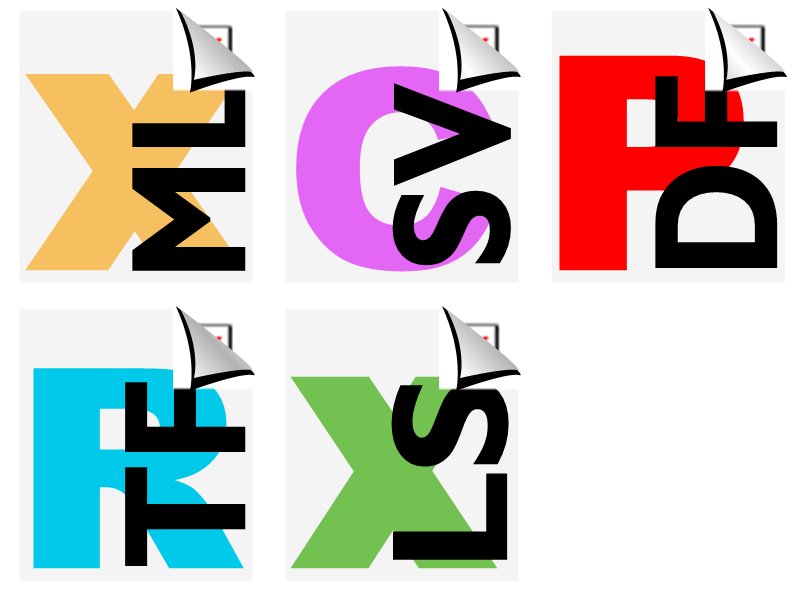
Mynd: - umbreyttu svg í png forskoðun á netinu
Vistaðu SVG sem PNG með cURL skipunum
Þar sem Aspose.Imaging Cloud er þróað í samræmi við REST arkitektúr, þannig að auðvelt er að nálgast það með cURL skipunum. Svo í þessum hluta ætlum við að vista SVG sem PNG með því að nota cURL skipanirnar. Nú er fyrsta skrefið að búa til JWT aðgangslykil (byggt á skilríkjum viðskiptavinar) með eftirfarandi skipun.
curl -v "https://api.aspose.cloud/connect/token" \
-X POST \
-d "grant_type=client_credentials&client_id=bb959721-5780-4be6-be35-ff5c3a6aa4a2&client_secret=4d84d5f6584160cbd91dba1fe145db14" \
-H "Content-Type: application/x-www-form-urlencoded" \
-H "Accept: application/json"
Þegar JWT táknið er búið til, vinsamlegast framkvæmdu eftirfarandi skipun til að vista SVG sem PNG mynd.
curl -v -X GET "https://api.aspose.cloud/v3.0/imaging/input.svg/convert?format=PNG" \
-H "accept: application/json" \
-H "authorization: Bearer <JWT Token>" \
-o Resultant.png
Niðurstaða
Í lok þessarar greinar höfum við lært upplýsingarnar um hvernig við getum umbreytt SVG í PNG með Java. Á sama tíma höfum við einnig kannað möguleika á að breyta SVG í PNG með því að nota cURL skipanir. Ennfremur, ef þú vilt fá SDK frumkóðann og breyta honum í samræmi við kröfur þínar, er hægt að hlaða honum niður frá GitHub (skýja SDK okkar eru þróuð undir MIT leyfi). Vinsamlegast athugaðu að annar valkostur til að prófa ótrúlega eiginleika API er í gegnum SwaggerUI í vafranum.
Engu að síður er Vöruskjöl dásamleg geymsla greina sem útskýra aðra spennandi eiginleika API. Að lokum, ef þú lendir í einhverjum vandamálum þegar þú notar API, gætirðu íhugað að leita til okkar í gegnum ókeypis vörustuðningsvettvangur.
tengdar greinar
Við mælum eindregið með því að heimsækja eftirfarandi tengla til að læra meira um: